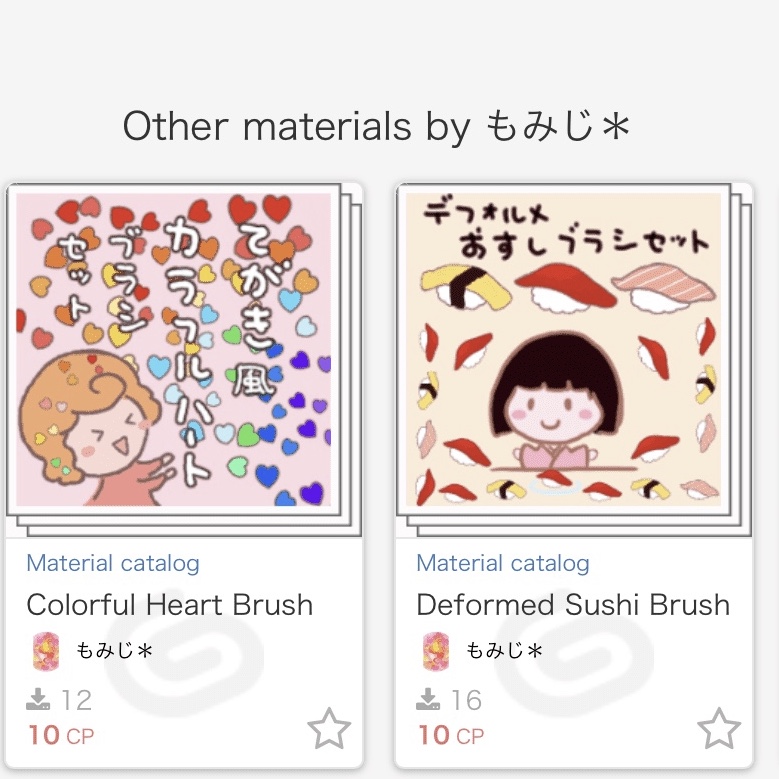ASSETSの素材が自分の言語に自動翻訳されてる!
クリスタ用の素材をアップロード・ダウンロードできる「CLIP STUDIO ASSETS」!
先日素材を眺めていたら、
外国語で出品された素材の説明文が、日本語に自動翻訳されていることに気づきました!!

これはとても嬉しいアップデートですね……!
海外の方にとっても、日本語説明文の素材を読みやすくなったのではと思います…!
日本語素材も、外国語に自動翻訳されるように!
日本語で出品した自分の素材も、
言語を変えるとその言語に自動翻訳されて表示されていました。
こんなふうに翻訳されていました
例として、
私自身が出品している素材の日本語版と、自動翻訳された英語バージョンを比較してみました。

英語バージョンは、CLIP STUDIO ASSETSの表示言語を英語に変えてスクリーンショットを撮りました!

アセットの言語の変え方がなかなかわからなくてアセッタです〜
ASSETSの表示言語はどこで変えたらよいかなかなかわからなかったのですが、
CLIP STUDIO SUPPORTから変えることができました。
*2020年9月16日時点で表示された画像を、スクリーンショットで撮影しました。
なお、他の方のプロフィールアイコンが映らないよう、画像を一部加工・修正しています。
日本語バージョン
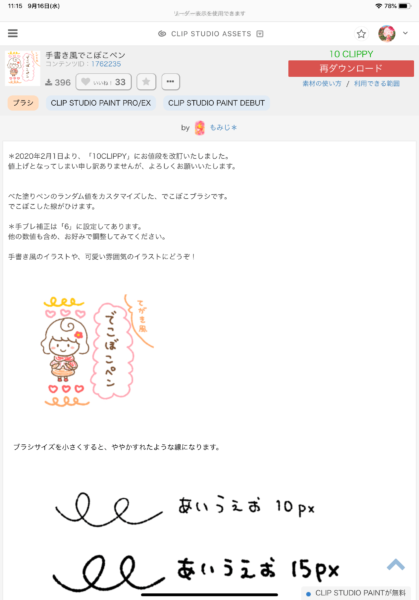
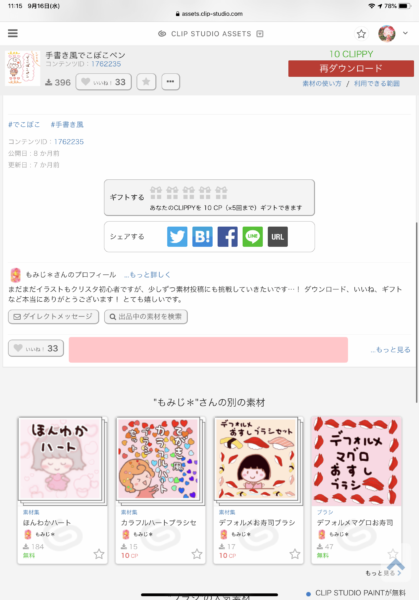

こちらがもともとの日本語バージョンです。
説明文も日本語で表示されています。
英語バージョン
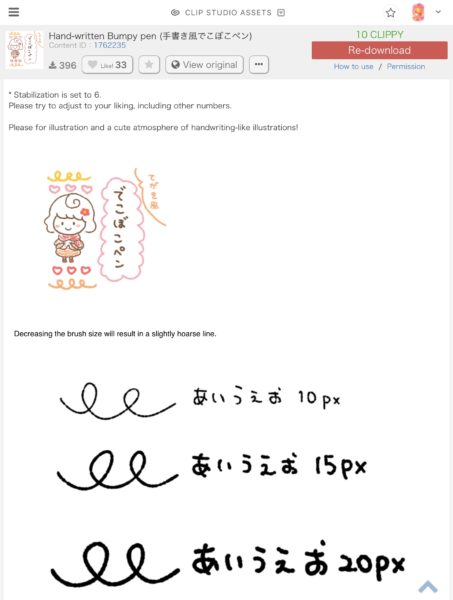
サポートで言語を英語に変更した状態だと、
素材名と説明文が英語に自動翻訳されています!

特にボタンを押したりしなくても、
自動で英語になっていました!

サムネとか使用例画像とか、
画像内の日本語はそのままだね…。
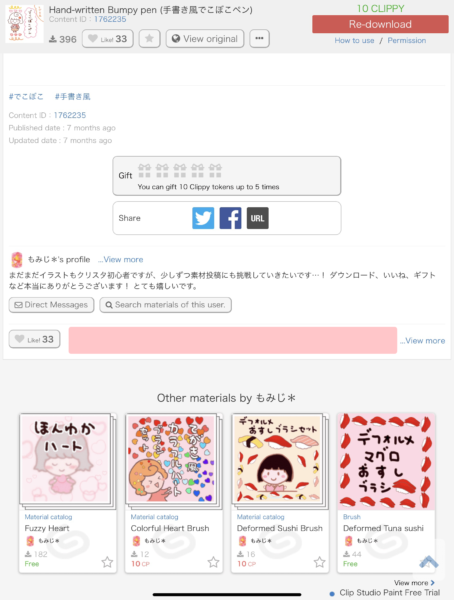
サムネや使用例画像など画像内の日本語、素材の投稿者名(もみじ*)、プロフィールは日本語のままでした。
ですが、タイトルと説明文が自動で翻訳されるようになったことは、
とてもありがたいアップデートだと思います!

素材のアップロード・ダウンロードがより活発になりそうですね!
ASSETSの表示言語の変更方法

ASSETSの言語の変更方法がなかなかわからなかったので、
ここにメモしておくです…!
*あくまで私が今回やった方法のメモなので、
他にもっと楽・適切な変え方があるかもしれません^^;
CLIP STUDIO SUPPORTへアクセス
CLIP STUDIO SUPPORTというページにアクセスします。
ログインしていない場合はログインする
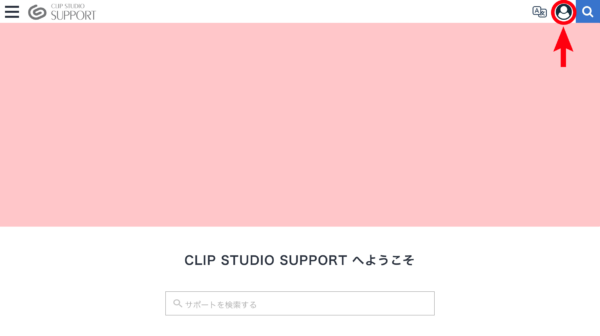
ログインされていない場合は、右上の顔型アイコンを押して、ログインします。
右上の「A文」ボタンを押す
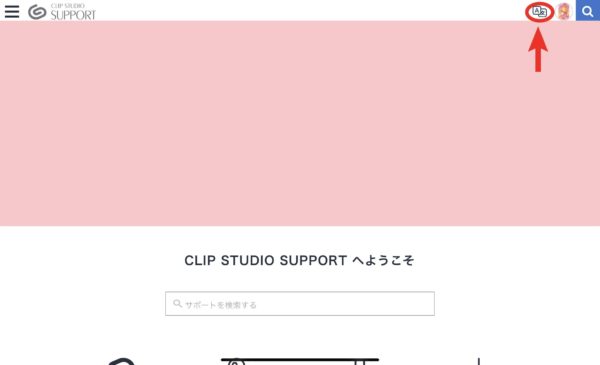
右上の「A文」のボタンをクリック・タップします。
変えたい言語を選択
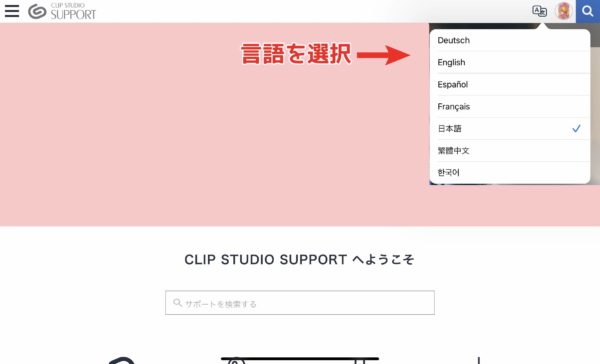
変えたい言語を選びます。

ログインした状態で言語を選択すると、
ASSETSにもその言語が反映されるみたいです!
(ログインしないで変更すると、同じブラウザでもASSETSには反映されていませんでした)
これで完了です!
そのままASSETSに飛ぶと、選んだ言語で素材のタイトルや説明文が表示されていました。